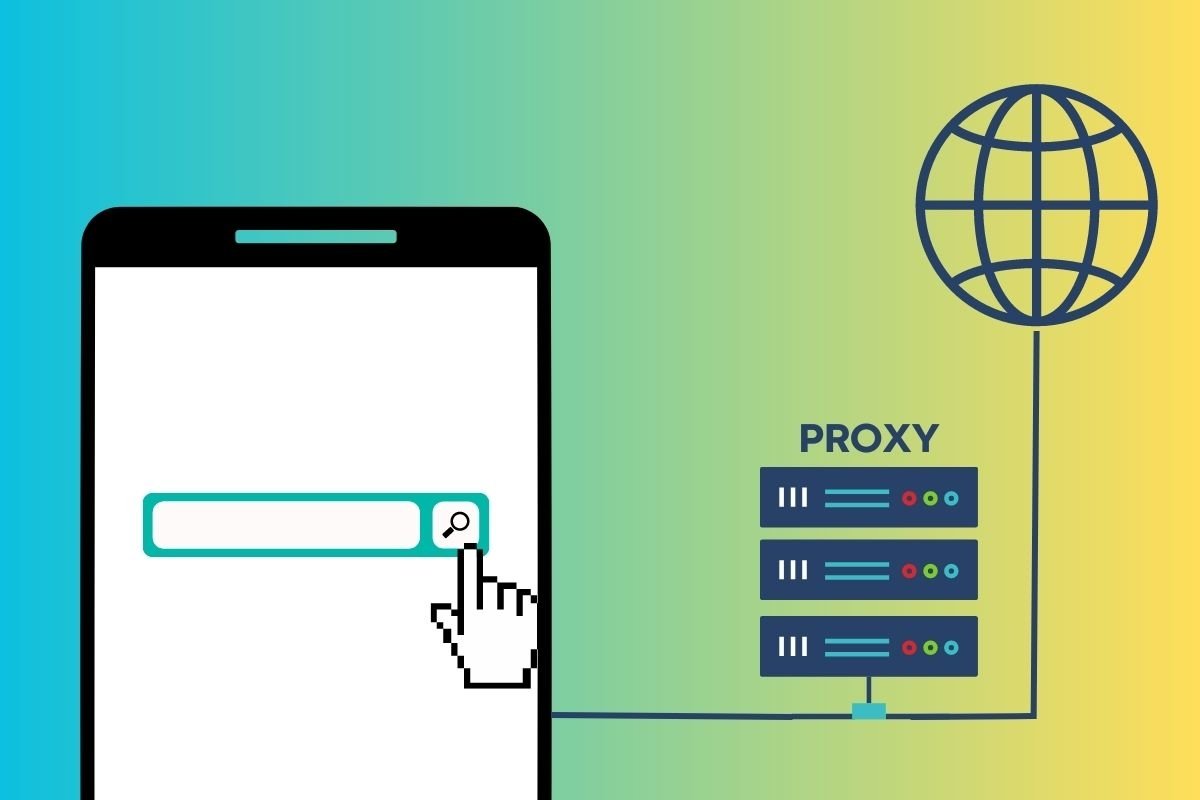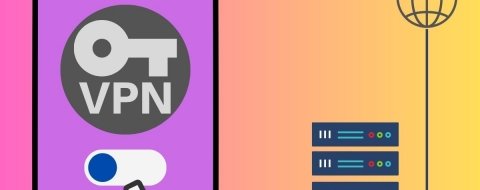Vamos a explicarte cómo configurar un proxy en Android. Este tipo de tecnología habilita un servidor intermediario entre tu dispositivo y el recurso solicitado (una web, un archivo o un vídeo) y enmascara tu dirección IP. Se trata de una solución idónea para ocultar tu identidad en Internet temporalmente y al acceder a páginas específicas.
En los siguientes apartados cuentas con toda la información para empezar a utilizar un proxy en Android desde los ajustes de tu teléfono o con aplicaciones. Ahora bien, recuerda que este sistema no funciona de la misma manera que una VPN, un sistema mucho más privado que, entre otras cosas, incluye cifrado del tráfico.
Cómo configurar un proxy desde los Ajustes de Android
A pesar de que no su metodología no es igual a la de la VPN, el proxy es útil en muchos casos. Por ejemplo, te va a permitir modificar tu dirección IP y emplear la de un servidor intermedio.
Android permite configurar un proxy desde los ajustes del teléfono y, de esta manera, evita la necesidad de instalar una aplicación adicional. ¿Cómo puedes hacerlo?
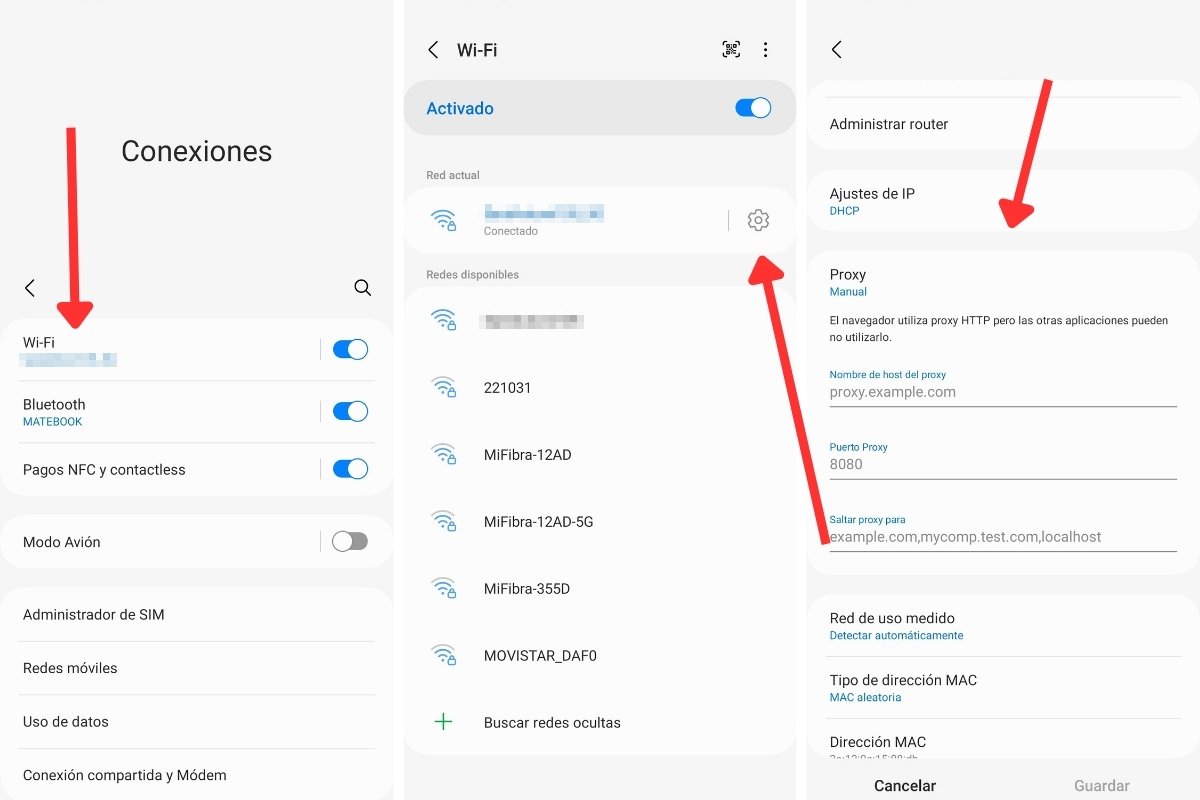 Configuración del sistema que debes aplicar para tener un proxy en tu móvil
Configuración del sistema que debes aplicar para tener un proxy en tu móvil
Estos son los pasos para configurar un proxy en Android:
- Entra en los ajustes de las conexiones inalámbricas de tu móvil.
- Presiona sobre Wi-Fi para ver un listado con todas las redes.
- Seguidamente, toca en el icono de la rueda dentada para ver más ajustes.
- Dentro de las preferencias de la red WiFi, marca la opción Manual en el apartado Proxy.
- Introduce el servidor del proxy y el puerto si es necesario. Asimismo, añade excepciones en el campo Saltar proxy para.
- Finalmente, toca en Guardar para confirmar la implementación del proxy.
Es posible que no todos los dispositivos Android, en función del modelo y la marca, permitan modificar el proxy directamente desde la configuración del WiFi. Asimismo, como menciona el texto explicativo de nuestro terminal de pruebas, el navegador emplea el proxy HTTP que acabas de configurar, pero puede que las aplicaciones no.
Por eso, si lo que buscas es una protección integral, plantéate la posibilidad de utilizar una VPN, que sí que se habilita a nivel del sistema operativo y aplica a todas las aplicaciones.
Cómo configurar un proxy en Android con aplicaciones
En el caso de que tu dispositivo no admita el cambio de valores avanzados en las redes WiFi, como es el caso del proxy, cuentas con algunas alternativas en forma de aplicación. Todas ellas te ayudarán a enmascarar el tráfico y acceder a recursos web desde un servidor que actúa como intermediario.
En los siguientes apartados te explicamos los pasos para usar ProxyDroid, Every Proxy y Proxy Master.
Cómo usar ProxyDroid para configurar un proxy en Android
Comencemos hablando de ProxyDroid, un software muy conocido para Android que te ayuda a configurar un proxy fácilmente. Se trata de una aplicación de código abierto muy recomendable.
 ProxyDroid es una aplicación que te ayuda a instalar un proxy si tu móvil no lo permite
ProxyDroid es una aplicación que te ayuda a instalar un proxy si tu móvil no lo permite
Cuando la tengas en tu teléfono, haz esto:
- Introduce los datos del proxy en los campos Host, Port y Proxy Type, según te lo hayas proporcionado tu proveedor.
- Habilita, si así lo deseas, la opción Auto Connect para que la conexión sea automática.
- Finalmente, presiona en el control deslizante que verás junto a Proxy Switch. Esto activa o desactiva la conexión mediante proxy.
Cómo usar Every Proxy para configurar un proxy en Android
La segunda aplicación que te recomendamos es Every Proxy. Funciona de forma muy similar a la anterior.
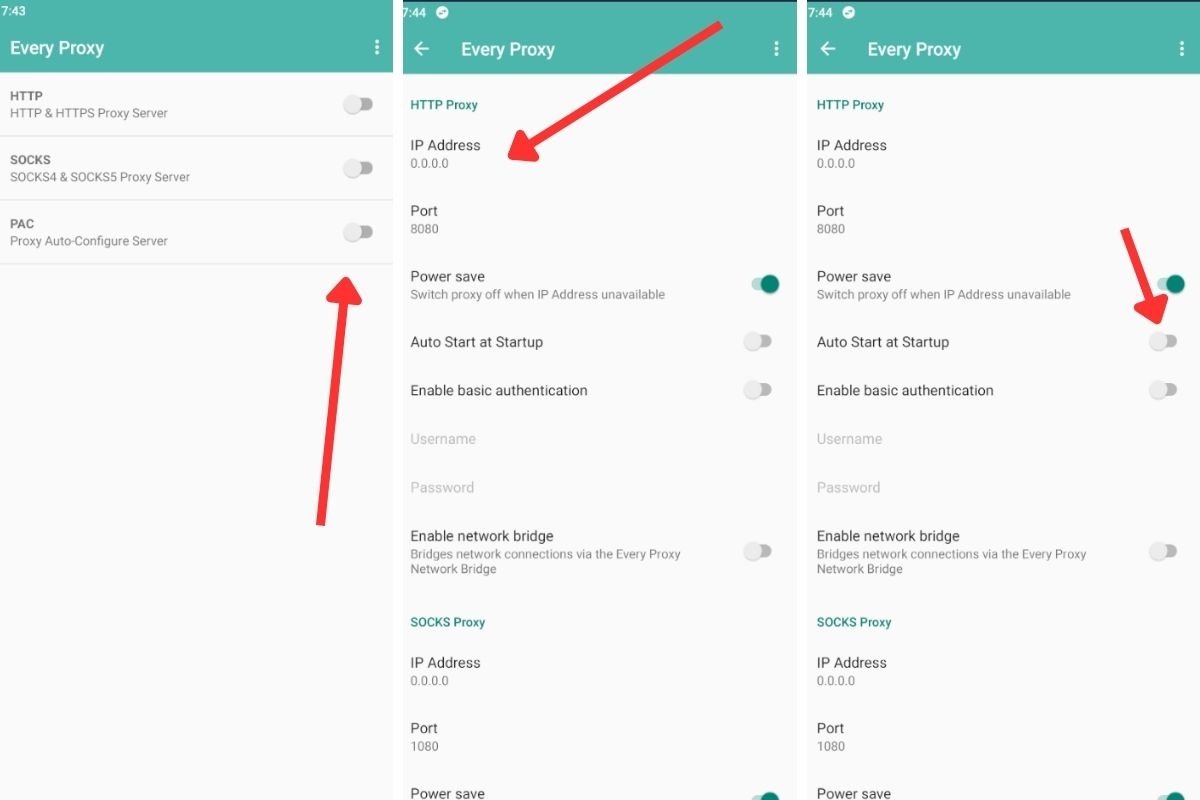 Every Proxy es una buena alternativa para implementar un proxy en Android
Every Proxy es una buena alternativa para implementar un proxy en Android
De hecho, los pasos que debes seguir para activar un proxy en Android con este software son los siguientes:
- En la pantalla principal, activa o desactiva los distintos proxys, según su tipología.
- Abre el menú de los tres puntos para acceder a los ajustes.
- En las preferencias de la app, introduce los datos de cada proxy, en función del tipo de conexión.
- Presiona en Auto Start at Startup para que la conexión mediante proxy se ponga en marcha automáticamente.
Cómo usar Proxy Master para configurar un proxy en Android
Finalmente, echamos un vistazo a las indicaciones que debes seguir para utilizar Proxy Master. A pesar de su nombre, esta aplicación se basa en la tecnología VPN para ocultar el tráfico de tu teléfono. Esto es un punto a favor, ya que se despliega por todo el sistema y afecta tanto a la navegación web como a las aplicaciones.
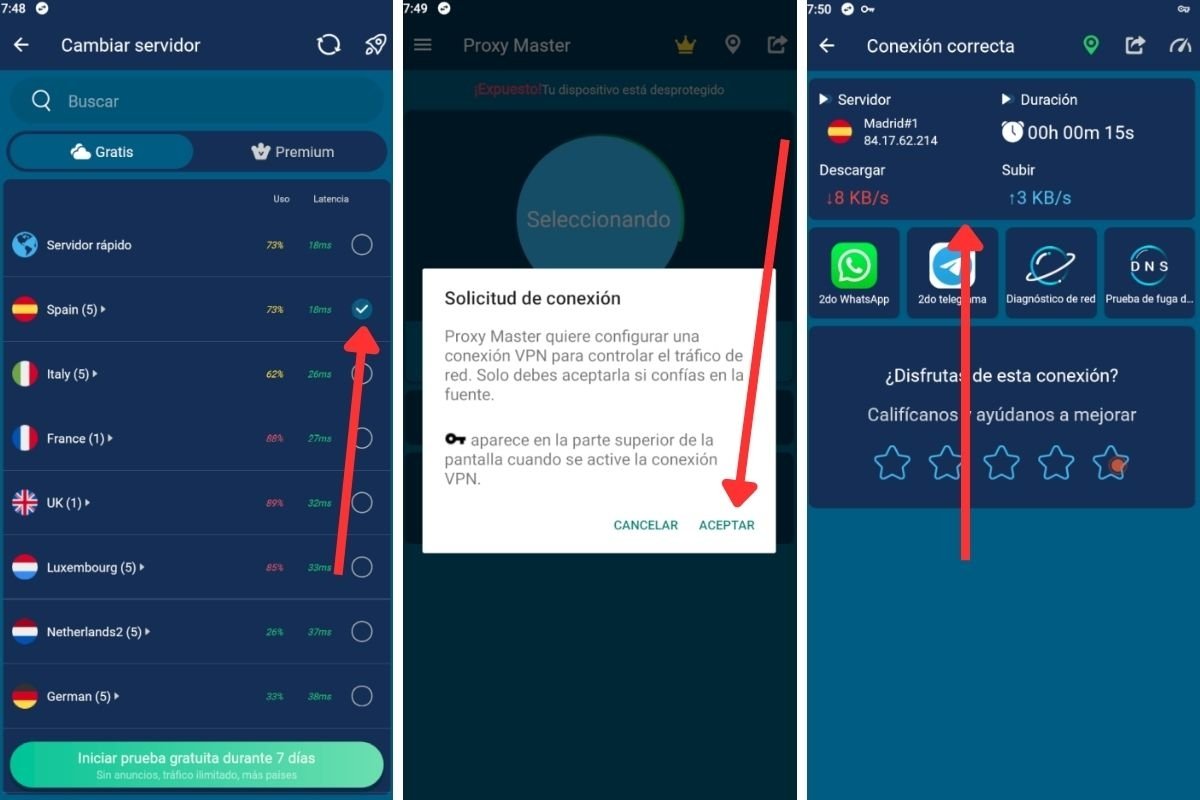 Proxy Master en realidad emplea tecnología VPN para proteger tu IP
Proxy Master en realidad emplea tecnología VPN para proteger tu IP
Una vez hayas instalado la aplicación, ábrela y haz esto:
- Presiona en Cambiar servidor.
- En el listado, escoge el servidor que prefieras. Marca el que más te convenga para saltarte una restricción regional o, simplemente, selecciona el que corresponde a tu país.
- Permite a la aplicación crear una conexión VPN en tu teléfono.
- Cuando se muestra el título Conexión correcta, significa que tu teléfono ya envía y recibe datos a través de los servidores de Proxy Master.
Esta es una excelente solución si no quieres invertir en una VPN de pago. Sin embargo, recuerda que este tipo de soluciones gratuitas quizá protejan tu privacidad ante terceros, como tu operadora, pero podrían rastrear tu navegación para beneficio propio. Nuestro consejo es que eches un vistazo a la política de privacidad para saber qué datos recopila exactamente Proxy Master (o cualquier otra VPN que uses).